Куда Телеграм сохраняет скачанные файлы на смартфонах и компьютере
Ежедневно пользователи обмениваются множеством файлов, но где они хранятся? Настало время разобраться, куда Telegram сохраняет файлы на компьютере и на смартфоне.
Где хранятся файлы в Telegram на комьютере
Единственное место на ПК, где можно обнаружить сохраненные из приложения фотографии, видеофайлы и документы — это «Загрузки». Ищем двумя способами:
1. В папке по умолчанию: «Компьютер»— «Диск С» — «Пользователи» — имя вашего ПК — «Загрузки» — «Telegram Desktop»:
2. Можно воспользоваться поиском:
В Windows 7 жмем «Пуск» — «Найти программы и файлы» и набираем запрос:
В Windows 10 после нажатия на «Пуск» можно сразу вводить «Telegram Desktop»:
Веб-версия работает аналогично десктопной. Главное отличие — данные сохраняются на шаг раньше: «Компьютер»— «Диск С» — «Пользователи» — имя вашего ПК — «Загрузки».
Где хранятся файлы в Telegram на смартфоне
С телефонами дело обстоит намного понятнее. То, что вы получали или отправляли в мессенджере (например фотографии, видео или zip), андроид или айфон аккуратно раскладывает по папочкам типа Telegram Audio, Documents, Images, Video.
Чтобы быстро найти их, используйте встроенный диспетчер файлов или скачайте подходящее приложение. На Android это выглядит вот так:
На ПК под управлением операционной системы Windows файлы, полученные через Телеграм, хранятся в папке Telegram Desktop. Чтобы найти ее, понадобится сделать несколько простых шагов:
- Откройте «Компьютер».
- Перейдите в директорию «Диск C».
Откройте раздел «Пользователи».
Кликните по названию своей учетной записи.
Перейдите в папку «Загрузки».
Откройте «Telegram Desktop».
В указанной папке отобразятся все фотографии, видеоролики, аудиофайлы и документы, загруженные при помощи мессенджера. Для удобства их можно отсортировать по формату, дате сохранения или размеру встроенными средствами Windows.
Совет. Чтобы не перемещаться между папками, можно ввести запрос «Telegram Desktop» в поисковой строке приложения «Компьютер».
Если в распоряжении пользователя находится компьютер компании Apple под управлением macOS, обнаружить полученную информацию будет сложнее. Проблема заключается в том, что папка для сохранения на Mac является скрытой. Поэтому владельцу компьютера необходимо самостоятельно выбрать директорию, где будут отображаться фото, видео и аудио.
Операция выполняется следующим образом:
Откройте Телеграм.
Перейдите в настройки приложения.
- Выберете пункт «Данные и диск».
- Кликните по вкладке «Путь для сохранения».
Укажите нужную директорию.
Теперь все данные, полученные через Telegram, будут отображаться в выбранной папке.
На заметку. Для упрощения поиска рекомендуется сохранять их в ручном режиме. Чтобы это сделать, требуется кликнуть ПКМ по картинке или видео, а затем выбрать пункт «Сохранить как…», указав при этом директорию.
Подавляющее большинство людей, имеющих аккаунт в Telegram, пользуются мессенджером со смартфона. На мобильном устройстве отыскать файл бывает даже проще. Но следует понимать, что существуют отличия между iOS и Android.
После загрузки на телефон под управлением операционной системы Android мультимедиа-данные попадают в соответствующую папку, название которой зависит от типа информации:
Telegram Audio (музыка, прочие аудиофайлы);
Telegram Video (видеоролики, фильмы);
Telegram Images (фотографии и картинки);
Telegram Documents (PDF-файлы и документы других форматов).
Чтобы найти соответствующую директорию, достаточно открыть «Проводник» и перейти в папку Телеграма, где файлы уже отсортированы по каталогам.
На айфонах ситуация аналогичная. Полученные через Телеграм файлы сортируются по разным папкам, которые отличаются в зависимости от типа данных. То есть для поиска фотографии, документа или видеоролика пользователю понадобится:
Открыть файловый менеджер.
Перейти в папку Telegram.
Выбрать директорию, которая соответствует типу файла.
В дальнейшем данными можно управлять по своему усмотрению. Доступна функция удаления, копирования, перемещения и повторной отправки другому пользователю. В этом отношении iOS не имеет ограничений в сравнении с Android.
Когда человек скачивает файл, полученный от другого пользователя, при помощи веб-версии Телеграма, он автоматически попадает в папку «Загрузки». Также директория может называться «Downloads».
Искомый каталог располагается по пути: Компьютер/Диск C/Пользователи/Имя/Загрузки. Таким образом, браузерный вариант мессенджера не имеет собственной папки. В этом заключается определенная сложность при поиске данных, однако владелец аккаунта имеет возможность сохранять любой файл в ручном режиме, нажав правую кнопку мыши и выбрав пункт «Сохранить как».
Где мессенджер сохраняет фото?
Вы всегда можете просмотреть, что прикрепляли в чате. Медиафайлы сохранены на сервере, и вы получаете доступ к ним с любого устройства, на котором чатитесь. Исключением являются фото и видео из секретного чата, а также удаленные сообщения у себя и у адресата (это возможно до их прочтения получателем или в течение 2 суток после отправки).
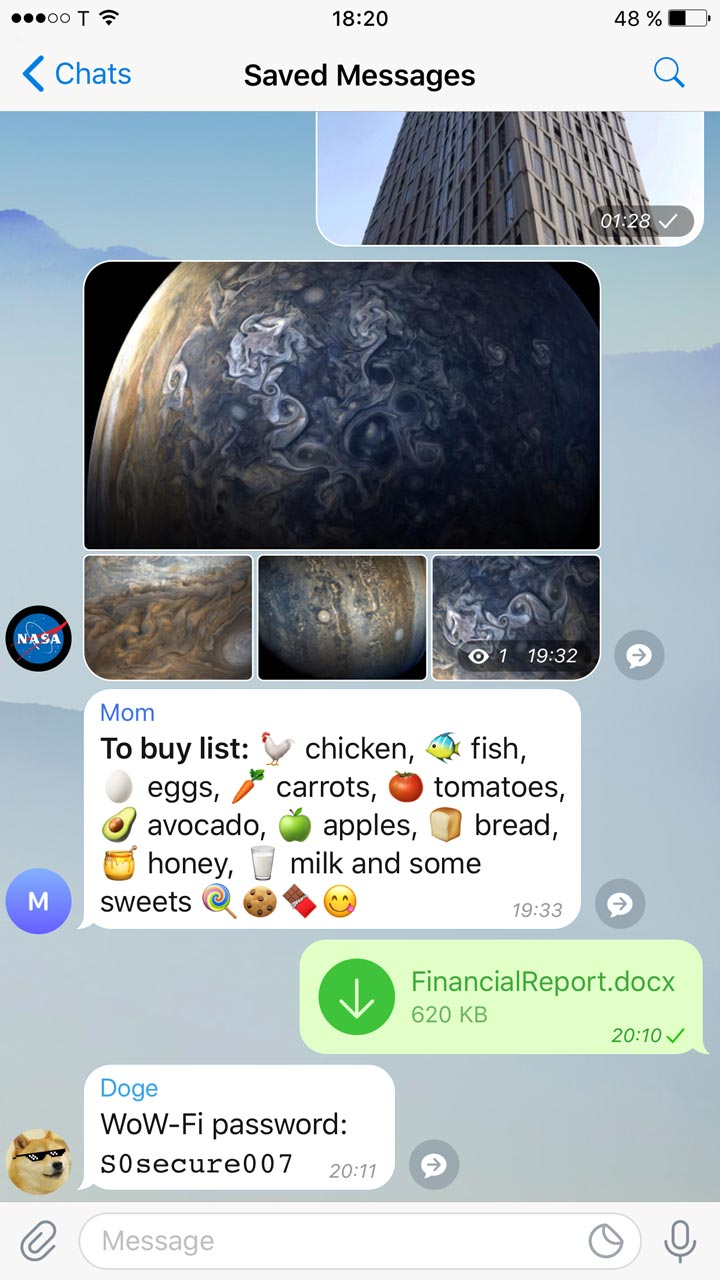 Сохраненные сообщения чата всегда отображается в верхней части списка в разделе поделиться (Share).
Сохраненные сообщения чата всегда отображается в верхней части списка в разделе поделиться (Share).
Если вы сохраняли фото вручную или у вас настроено автосохранение, то контент вы найдете в памяти смартфона в галерее, загрузках, специально созданной для Телеграм папке или по другому пути, указанному вами при скачивании.
Загрузка фото в Телеграм
Telegram способен сжимать размер отправляемых картинок и анимаций, но так происходит не всегда, а только с распространенными форматами jpg (jpeg), png и gif. Вы можете отослать фото, видео, гифки в исходном виде, тапнув в меню чата на пункт Отправить как файл.
На устройстве с ОС Андроид
Откройте чат и в поле ввода текста нажмите на значок скрепки – Прикрепить, а затем выберите иконку Галерея.
Если просто выделите нужный файл и кликните на значок отправки (самолетик), то он отправится в сжатом виде. Понажимав на несколько фото, вы вышлете их все, но каждое будет отправлено отдельным сообщением.
Для загрузки контента в исходном формате вам нужно в меню скрепки выбрать пункт Отправить как файл. Или же нажать Прикрепить / Файл. Перейдя в нужную папку, кликните на содержимое, и оно отправится в исходном виде, даже если это картинка. Чтобы отправить несколько документов, удерживайте нажатие на первом выбранном файле несколько секунд, пока не появятся галочки, а потом отметьте все остальные.
Выбрав фото, нажмите на троеточие и кликнете на Отправить без группировки или Отправить без сжатия.
На устройстве с ОС Андроид
На устройствах с iOS
Зайдите в любую беседу. Кликните по пиктограмме скрепки и выберите кнопку Choose Photo, чтобы отправить сжатую картинку отдельным сообщением, или File – если намереваетесь отправить картинку в первоначальном виде из программы-проводника.
Какой лимит в телеграмме?
Чаты и группы — Чаты и группы в Telegram предназначены для общения. Все участники могут участвовать в общей переписке, обмениваться аудиосообщениями, пересылать медиафайлы и документы. Для чатов и групп также предусмотрены лимиты: Число участников группы: до 200 000 человек.
- Число участников голосового чата: до 5 000 человек.
- Длина названия: 5–32 символа.
- Длина описания группы: до 255 символов.
- Длина названия чата: до 128 символов.
- Длина @username для группы: 5–32 символов.
- Длина сообщения в чате или группе: до 4 096 символов.
- Описание к медиафайлам: до 1 024 символов.
- Объём передаваемых файлов: до 2 ГБ.
Длина видеособщений: до 1 минуты. Количество фото в одном сообщении: до 10 штук. Доступность редактирования сообщений в личных чатах: до 48 часов. Количество упоминаний пользователей в одном сообщении: до 50 аккаунтов. Настройка самоуничтожения фото и видео в личных чатах: от 1 до 60 секунд.
Количество видимых сообщений в группе: до 1 000 000. Количество закреплённых сообщений: неограниченно. Количество единовременно пересылаемых сообщений: до 100. Количество приглашений в группу (инвайтов): до 200 человек. Количество администраторов в группе: до 50 человек. Количество ботов, подключенных к группе: до 20.
Кстати, в блоге Unisender есть обзор 15 полезных ботов для ведения каналов и чатов в Telegram, Открытие статистики: для сообществ от 100 человек. История действий участников: за последние 2 дня. Преобразование супергруппы в группу для трансляций: для чатов с числом участников от 199 000 человек.
Как запросить Архив сообщений в телеграмме?
Как удалить медиа в Телеграме? Как автоматически удалять медиа в Telegram?
Для этого на смартфоне зайдите в раздел «Ваши действия» → «Скачать информацию», на компьютере — в раздел «Конфиденциальность и безопасность» → «Скачать информацию». Затем введите пароль, адрес электронной почты и нажмите «Запросить данные». Архив будет готов в течение 48 часов, на почту придет ссылка для скачивания.
Данные Facebook. В этой соцсети можно сохранить историю своих постов, комментариев и других действий за любой период — от одного дня до всего времени существования аккаунта. Для этого перейдите на страницу настроек и выберите пункт «Ваша информация на Facebook» → «Скачать информацию».
В приложении: «Настройки и конфиденциальность» → «Настройки» → «Скачивание вашей информации». Настроек скачивания очень много, по умолчанию выбраны все, но сохранять все сразу совсем не обязательно. Можно оставить самые важные пункты — публикации, комментарии и реакции, группы, информация профиля, друзья и подписчики.
Выберите формат данных — для чтения удобен HTML, качество фотографий и период, за который нужно сохранить информацию. После этого нажмите «Сохранить файл» на компьютере или «Скачать файл» в приложении Когда создание архива завершится, вы получите уведомление в Facebook и сможете его скачать.
- Для сохранения данных на компьютере или смартфоне придется ввести пароль от Facebook.
- Данные «Вконтакте».
- В этой соцсети сохранение ваших постов и комментариев доступно на странице «Защита данных» → «Порядок управления данными».
- Промотайте ее до конца и нажмите кнопку «Запросить архив».
- В открывшемся окне выберите, какая информация вам нужна: например информация о странице, друзья, подписки, сообщения, стена, фотографии.
Внизу списка есть примерное время ожидания выбранных данных. Затем нажмите «Отправить запрос» и подтвердите свое решение паролем от аккаунта. «Вконтакте» пришлет уведомление, когда архив будет готов к скачиванию. Данные Twitter. Эта соцсеть не дает выбрать, какие данные из аккаунта нужно сохранить, но все посты, комментарии и реакции, а также настройки профиля будут добавлены в архив.
Чтобы запросить информацию с компьютера, нажмите «Еще» → «Настройки и конфиденциальность» → «Конфиденциальность и безопасность» → «Персонализация и данные» → «Смотреть ваши данные в Твиттере». Если вы хотите сохранить архив в памяти смартфона, зайдите в меню приложения → «Настройки и конфиденциальность» → «Учетная запись» → «Данные и права доступа» → «Ваши данные в Твиттере».
После подтверждения пароля нажмите кнопку «Запросить архив». Когда он будет готов, вам придет письмо на электронную почту и уведомление в приложении. Данные TikTok. Эта соцсеть выгружает ваши данные одним архивом: информацию профиля, видео, комментарии, лайки, избранное.
Как создавать видео кружки в Телеграмм
Возможно, вы сами захотите создать и отправить кому-либо такие видеосообщения в виде кружков. Сделать это ещё легче, чем скачать их. Это удобно и позволяет сэкономить значительное время, не тратя его на написание длинного сообщения. Также видео позволяет показать что-либо, что выводит общение на новый уровень.
Чтобы самому записывать видео-кружки в Телеграмм, сделайте следующее:
Откройте диалог с человеком, кому хотите отправить видео-кружок
Обратите внимание на иконку в поле ввода, внизу справа. По умолчанию там находится микрофон, удерживание которого начинает запись аудиосообщения
Если вы хотите начать записывать видео сообщение, то просто тапните на него без удерживания, чтобы микрофон превратился в камеру. Начнётся запись видео. Чтобы отправить видео-сообщение, просто отпустите кнопку, которую удерживаете. Чтобы записывать и не удерживать кнопку, сделайте движение пальцем вверх до замка. Чтобы отменить запись, сделайте движение влево.
Записать такое видео можно только со смартфона. Максимальная длительность видео-сообщения в Телеграмм — 1 минута. Если нужно передать собеседнику что-то большое, то придётся либо записывать по несколько видео-сообщений, либо записать видео на камеру смартфона и просто отправить как обычный медиафайл. Но как правило за одну минуту можно передать всю необходимую информацию.
Как сохранить переписку в Телеграм
Рассмотрим несколько основных способов сохранения переписки.
Экспорт переписки и файлов
При сохранении переписки таким способом пользователь имеет возможность выбрать данные, которые он хочет сохранить: фотографии, аудиосообщения, стикеры, файлы и все прочее, что можно отправить через Телеграм. Кроме того, сохранить можно всю переписку или только переписку в определенном диапазоне дат, что бывает полезно, если переписка с пользователем объемная, и ее полное сохранение займет много места.
Экспортировать переписку можно при помощи официального приложения Телеграм для компьютера. Для этого:
- Скачайте приложение Телеграм на компьютер и авторизуйтесь в нем;
- Далее выберите чат с пользователем, переписку с которым вы хотите сохранить путем экспорта;
- Нажмите на три точки в правом верхнем углу экрана с диалогом, появится меню;
- В нем нужно выбрать вариант “Экспорт истории чата”;
Обратите внимание
Таким образом можно экспортировать историю не только чата, но и канала. Для этого нужно перейти в канал и нажать пункт “Экспорт истории канала”.
- Появится всплывающее окно с настройками экспорта. Здесь нужно выбрать файлы, которые экспортируются, формат экспорта, диапазон дат, место сохранения и другие параметры. После этого нажмите “Экспортировать”;
Обратите внимание
Таким способом переписка может быть сохранена в двух форматах — HTML и jSON. Второй вариант скорее интересен для пользователей, которые занимаются анализом больших данных, программированием и смежными дисциплинами
Для обычных пользователей удобнее использовать HTML.
- По завершению экспорта, нажмите “Просмотр”, чтобы перейти в папку с экспортируемыми данными.
В папке с экспортированной перепиской отдельные типы данных будут разложены по папкам. А просмотреть полностью переписку можно в файле messages.html (или jSON).
Обратите внимание
Чем больше переписка, тем больше времени потребуется на ее экспорт. И тем больше итоговых файлов будет сохранено.
Сохранение переписки в формате PDF
Есть еще один способ сохранить переписку из чата Телеграм. Он менее простой, но дает возможность сохранить переписку в формате PDF. При этом использовать данный метод можно как на компьютере, так и на телефоне.
Ниже мы рассмотрим способ работы метода на компьютере, но на телефоне это все можно сделать точно также, используя обычный браузер.
- Авторизуйтесь в веб-версии Телеграм на сайте web.telegram.org.
- Далее зайдите в чат с пользователем, из которого вы хотите сохранить переписку.
- Пролистайте чат до того момента, откуда нужно начать сохранение переписки.
- В браузере нажмите на три точки справа вверху (в Chrome, в других браузерах вызов контекстного меню может производиться другим способом). И в выпадающем меню выберите пункт “Печать”.
Вся переписка с того момента, куда вы пролистали чат, будет экспортирована в формат PDF. Ее можно сразу распечатать или сохранить.
Сохранение переписки в “Избранном”
В Телеграм есть отдельный аналог папки — “Избранное”. Туда можно сохранить важные сообщения, просто переслав их. Это можно сделать с любой версии приложения, как на компьютере, так и на телефоне.
Просто выделите в нужном чате сообщения и нажмите “Переслать”. В качестве чата для пересылки выберите “Избранное”.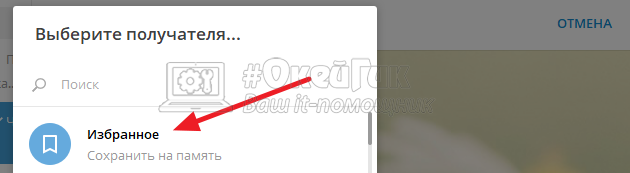
Обратите внимание
Из избранного сообщения не удаляются. Даже если пользователь удалит их из чата, в избранном они сохранятся
Это самый простой способ сохранить важные сообщения непосредственно внутри Телеграм.
Сохранение переписки на скриншотах
Самый быстрый способ сохранить нужные сообщения из Телеграм — это воспользоваться функцией создания скриншотов. Она сейчас есть на любом мобильном устройстве и на компьютерах.
Просто сделайте скриншоты сообщений, которые вы хотите сохранить себе.
Эти статьи помогут сделать скриншот именно в вашем случае:
- Как сделать скриншот на Windows 10
- Как сделать скриншот на MacOS
- Как сделать скриншот страницы сайта
- Как сделать скриншот экрана на iPhone
В Facebook план действий похожий. В мобильном приложении нужно:
- Нажать на кнопку с тремя полосками в верхнем правом углу.
- Нажать на кнопку с шестерёнкой, также в вверху справа.
- В разделе «Ваша информация» нажать на пункт «Скачивание вашей информации».
Далее вам будет предложено выбрать, какие именно данные вы хотите скачать, а также указать желаемый диапазон дат, формат данных, а также качество медиафайлов. Затем платформа займётся созданием архива и, когда он будет готов, пришлёт уведомление, после чего данные можно скачать на устройство из раздела «Доступные копии».
- Нажать круглую кнопку с треугольником в верхнем углу.
- Зайти в «Настройки и конфиденциальность».
- Нажать «Настройки».
- В меню слева выбрать «Ваша информация на Facebook».
- Нажать «Скачать информацию».
Там также можно выбрать, какие данные скачать, диапазон дат и прочие параметры. На подготовку архива потребуется какое-то время, после чего данные можно скачать через «Доступные копии».
Почему Телеграм не сохраняет фото на телефон?
Все, что пользователь отправляет в беседах, будь то текстовое сообщение, фото, видео или SMS с голосом, хранится на сервере Telegram. Даже когда страница активируется на новом мобильном, и человек заходит в чат, где разговаривал, все файлы будут скачиваться из интернета.
Запуск и остановка хранилища осуществляется в одном месте в настройках приложения. Картинки не скачиваются или телефон их не скачивает, когда что-то настроено неправильно. Лучше все проверить.
Прислушавшись к рекомендациям специалистов, можно будет сохранить все файловые документы и не переживать, что что-то потеряется. Все будет сохранено в папке. Самое главное – следовать указаниям специалистов.
Куда сохраняются файлы с телеграмма на компьютере?
По умолчанию Telegram сохраняет файлы в папку Telegram Desktop в системной папке Загрузки, которая обычно расположена по следующему пути c:Users Downloads . Также вы всегда можете изменить место сохранения файлов, зайдя в Телеграме в Настройки — Продвинутые настройки — Путь для сохранения.
Куда сохраняются файлы с телеграмма на ПК?
Куда Telegram сохраняет файлы на компьютере Весь контент, который отправляют вам другие люди в Телеграм, мессенджер по умолчанию сохраняет на компьютере в папку «Telegram Desktop». Путь к ней зависит от вашей операционной системы.
Где хранятся чаты телеграмм?
По словам разработчика мессенджера, Telegram не хранит сообщения в открытом виде на своих серверах, а удаленная пользователями информация удаляется и с сервера. Кроме того, настройки по умолчанию (предполагающие постоянную синхронизацию с сервером без шифрования) подходят большинству пользователей.
Как скачать файл из телеграмм на компьютер?
Как скачать переписку и файлы из Telegram
- Установите десктопную версию Telegram.
- Зайдите в основные настройки, затем в раздел «Конфиденциальность и безопасность» и нажмите на пункт «Экспорт данных из Telegram»
Куда сохраняются гифки из телеграмма на айфоне?
Как сохранить GIF в iPhone
Теперь это всё позади, и сохранённые гифки хранятся в отдельной папке «Анимированные». Если же ваш Айфон не поддерживает новейшую версию iOS, у вас нет другого выбора, кроме как пользоваться сторонними просмотрщиками GIF-файлов, чтобы нормально видеть файлы, которые были сохранены в Айфоне.
Куда сохраняются аудио из телеграмм?
Вы можете прямо в мессенджере задать команду «Открыть папку с файлами». В андроиде нажимаем на три точки напротив песни, и выбираем «Сохранить в музыку». Сохраненный трек появится в вашем проигрывателе телефона, в списке остальных песен. На айфоне немного сложнее.
Где находится история в приложении телеграмм?
Заходим в «Телеграм» и нажимаем на изображение лупы в правом верхнем углу экрана. Ищем каналы и чаты по запросу «история». Глобальный поиск выдал 3 канала по этому запросу. Если посетить все три канала, они останутся в памяти.
Как посмотреть свои сообщения в телеграмме?
Как посмотреть все свои отправленные сообщения в чате Телеграма
- Нажимаем на иконку человечка слева в верхней панели.
- В открывшейся модалке вводим свой ник и выбираем свой аккаунт.
- В левом сайдбаре в итоге отобразятся ваши сообщения.
- Действия проводил на десктопной макОС-вской версии Телеграма.
Как найти свои сообщения в телеграмме?
Как найти свои сообщения в чате телеграма
- Дальше, слева в самой верхней панель и у строки поиска нажимаем на значок человека
- В выпадающем списке будут все участники данной группы чата телеграма. …
- Радуемся результату и видим чего же мы постили в том или ином чате. …
- Кликнув на сообщение, в правой части чат промотается до вашего сообщения.
Как сохранить несколько фото из телеграмм на компьютер?
Как скачать все фото из переписки в Telegram
- Выгрузка данных из Telegram. …
- Если вы откроете папку «Images», то увидите все фотографии из всех переписок. …
- Теперь нажмите правой кнопкой в любом месте страницы, выберите пункт «Сохранить как», и сохраните страницу в отдельную папку.
Как скачать видео из телеграмма на компьютер?
Для сохранения видео на компьютер, требуется нажать на него правой кнопкой мыши. Сразу же появится окно, с дальнейшими действиями. Для сохранения на компьютер нас интересует пункт «Сохранить файл как…». Нажав на данный пункт, перед пользователем откроется окно с папкой, куда будет сохранено видео.
Где в телефоне хранятся скачанные файлы?
Все скачанные из Интернета файлы хранятся в папке «Download». Для её открытия вам требуется открыть файловый менеджер, затем найти в каталогах данную папку. После этого вы сможете открыть любой скачанный ранее файл, в том числе установочный *. apk, *.
Как открыть скачанный файл?
Как найти и открыть файл
- Откройте приложение «Файлы» . Подробнее о том, как его найти…
- Будет показан список скачанных файлов. Чтобы найти другие файлы, нажмите на значок меню . Для сортировки по названию, дате, типу или размеру нажмите на значок «Ещё» Сортировать. …
- Чтобы открыть файл, нажмите на него.
Как освободить место в памяти смартфона
Если владелец телефона интенсивно работает в мессенджере, регулярно обмениваясь информацией в чатах, происходит быстрое заполнение памяти устройства. Это приводит к нежелательным эффектам: смартфон работает медленнее, зависает, блокируется выполнение отдельных задач. Пользователь, решивший вручную удалять информацию, переставшую быть актуальной, обречен на непроизводительный расход времени. Для оптимальной организации рабочего времени следует включить опцию автоматической очистки временных данных.
Удаление кэшированных данных нужно проводить по следующей схеме:
- Открыть приложение;
- Перейти к меню;
- Зайти в блок «Настройки»;
- Нажать на позицию «Данные и память»;
- Перейти к команде «Использование памяти»;
- Определиться с выбором оптимального срока, в течение которого сведения будут храниться в памяти устройства. По умолчанию установлен параметр «Всегда», можно изменить выбор на срок от трех дней до месяца. Когда назначенное время пройдет, приложение автоматически удалит устаревшую информацию из памяти смартфона.
Как скачать разом все вложения в Telegram
Иногда хочется не заморачиваться и одним кликом выгрузить весь полезный материал. К примеру, сохранить сразу несколько фоточек. Но, к сожалению, Телеграм пока что не готов облегчить нашу жизнь.
Только хардкор, только сохранение единичных файлов!
- https://stelegram.ru/ispolzovanie/kak-sohranit-foto-iz-telegram
- https://ru.telegram-store.com/blog/kak-sohranit-foto-iz-telegramm
- https://xn--80affa3aj0al.xn--d1ababe6aj1ada0j.xn--p1acf/faq/kak-sohranit-foto-iz-telegramm
- https://teleggid.com/kuda-telegram-sohranyaet-fajly/
- https://blog.themarfa.name/kak-skachat-vsie-foto-iz-pieriepiski-v-telegram/
Автоматическое сохранение фото из Telegram
При необходимости можно переносить фото с Телеграм в галерею. Эта функция присутствует на компьютере и телефонах. Работает по умолчанию. Чтобы проверить, следует зайти в настройки. Установка дополнительных сервисов не требуется. Все, что нужно, уже находится в меню.
На смартфоне
Многих интересует, куда Телеграм сохраняет файлы на Андроиде и Айфоне. В галерею. Настройка автоматического сохранения:
- Зайти в настройки приложения.

- Нажать на «Данные и память».
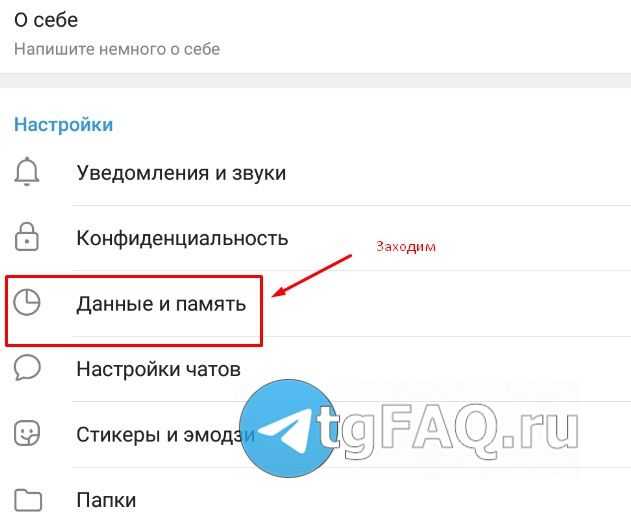
- Кликнуть на сеть, где требуется автосохранение.
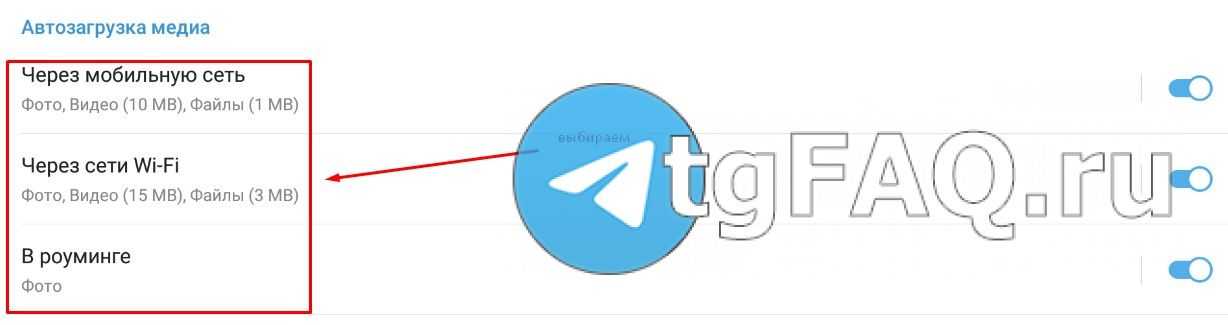
- Поставить ползунок сверху.
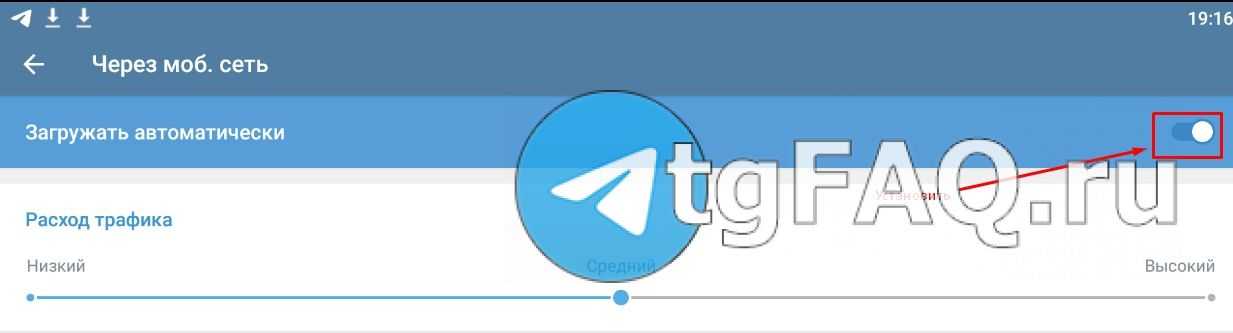
- Запустить ползунок для фотографии.
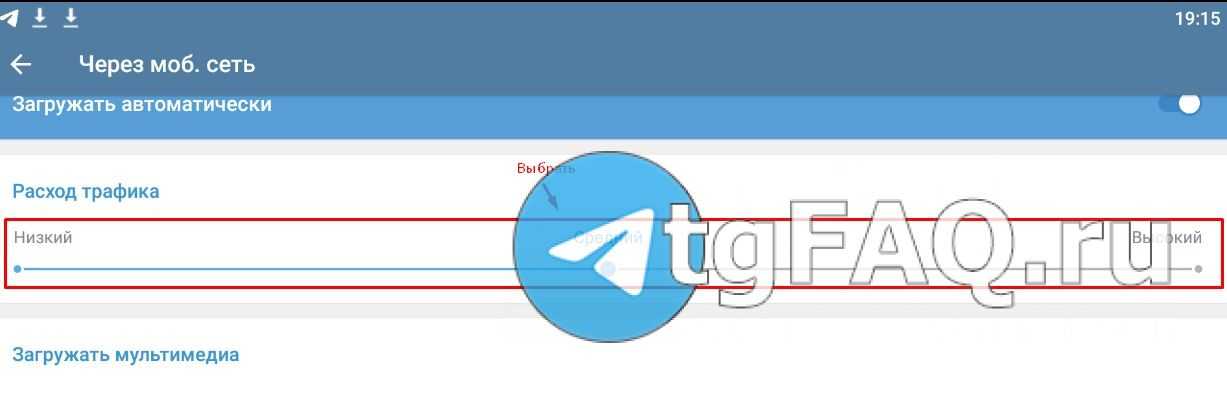
- Ползунком сверху получится задать расходование трафика.
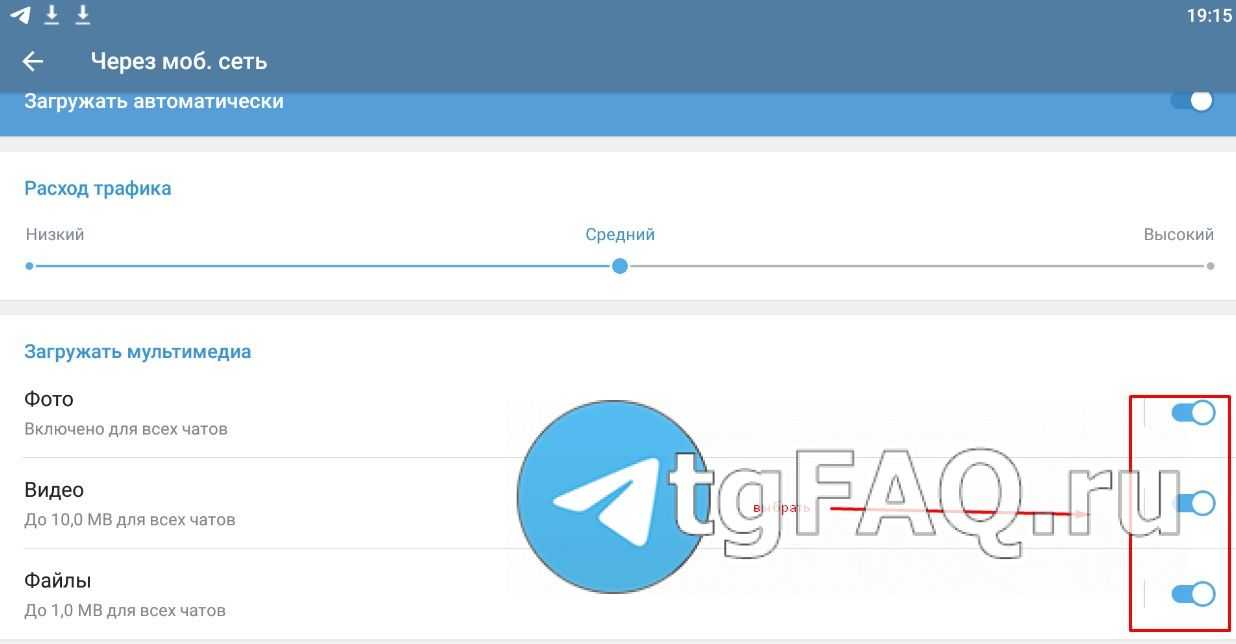
Чтобы изображения были видны, следует зайти в «Настройки чатов», нажать на «Сохранять в галерее». На Айфоне запустить сохранение снимков в Телеграме получится идентичным способом. Отличие лишь в оформлении интерфейса. Для доступа в базовые параметры, надо кликнуть на шестеренку внизу с правой стороны.
На десктопной версии
Чтобы не терять время на удаление ненужных файлов на компьютере, необходимо запустить автоматическую загрузку. Алгоритм действий:
- Зайти в «Настройки».
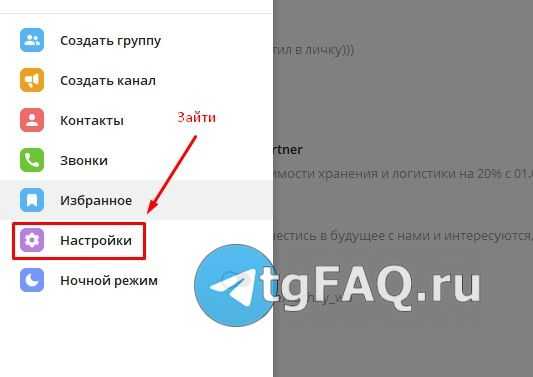
- Кликнуть на «Настройки чата».
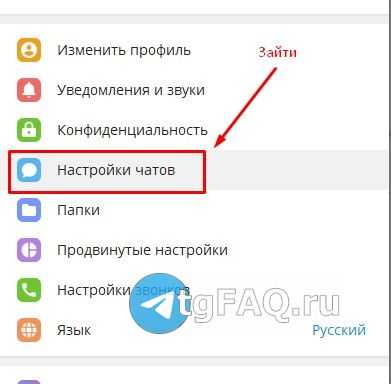
- Чтобы скачать галерею как на Айфоне, во всплывшем окне, снизу нужно войти в «Настройки автозагрузки медиа».
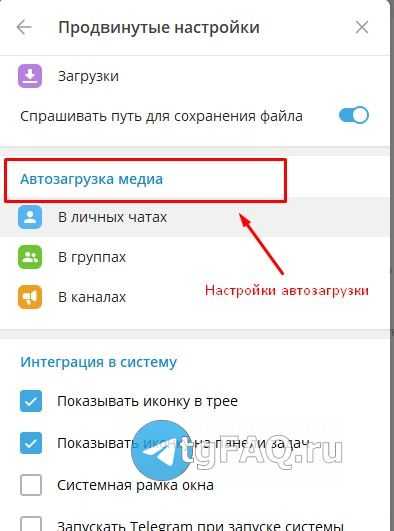
- Получится выбрать, какие данные нужно перекинуть, а что вытащить: снимки, гифки, сообщения голосом.
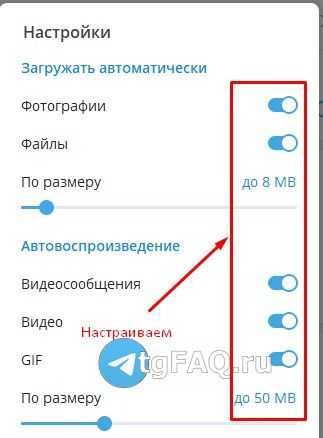
- Сделать установку требуемых параметров и выполнить сохранение.
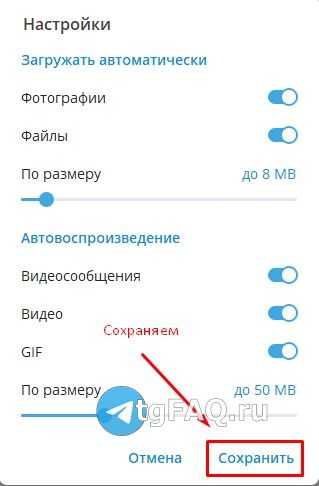
Помимо этого, можно почистить память. Но главное не забывать, что тогда сотрутся все файлы, которые не были сохранены на ПК или другом устройстве.
Как открыть файл в Телеграмме .rar?
С ПК: чтобы открыть архив, скачиваем его и разархивируем — нажимаем по архиву ПКМ и выбираем «Извлечь».
Со смартфона: и тут нужно скачать архив. А чтобы извлечь из него содержимое, понадобится специальное приложение в том случае, если встроенный проводник не поддерживает распаковку. Такую программу можно бесплатно скачать с магазина приложений — набираем в поиске RAR и выбираем понравившееся.
После установки, открываем программу и через неё находим закачанный архив. Долгим нажатием на объект открываем меню и выбираем «Извлечь в… ».
Как через Telegram bot отправить файл? Можно использовать специальный бот, например, @filesbot. Он подходит для того, чтобы хранить документы или отправлять их другим с помощью создаваемой ботом ссылкой:
- Нажимаем Start, чтобы начать;
- Жмем Upload, чтобы отправить документ и создать ссылку.















